【python+requests】接口自动化测试:三步用代理工具快速定位问题
接口自动化测试:三步用代理工具快速定位问题
无需修改代码,一键抓包对比,快速找到接口问题根源
在接口自动化测试过程中,你是否也遇到过这样的情况:脚本返回正常,但实际功能却出错?前后端数据对不上,却又找不到问题出在哪里?其实,只需要一个简单的工具——代理,就能像“侦探”一样帮你快速定位问题所在。
一、为什么要用代理?
代理工具(如 Charles、Fiddler、mitmproxy)在接口测试中扮演着“中间人”的角色,所有流量都会经过它,让你能够:
- 可视化查看:完整展示请求头、请求体、响应头、响应体
- 方便对比:手动请求 vs 脚本请求,差异一目了然
- 无需改代码:只需配置代理,无需添加大量日志输出
二、三步上手代理定位问题
第一步:启动代理工具
在本机安装抓包工具(推荐 Charles 或 Fiddler),确保开启 HTTPS 解密功能。
第二步:配置脚本走代理
import requestsproxies = {"http": "http://127.0.0.1:8888","https": "http://127.0.0.1:8888"
}response = requests.get("https://api.example.com/data", proxies=proxies, verify=False)
第三步:抓包对比分析
- 手动请求一次接口(作为“黄金样本”)
- 运行自动化脚本(产生“测试流量”)
- 在代理工具中对比两次请求的差异
三、代理的核心功能
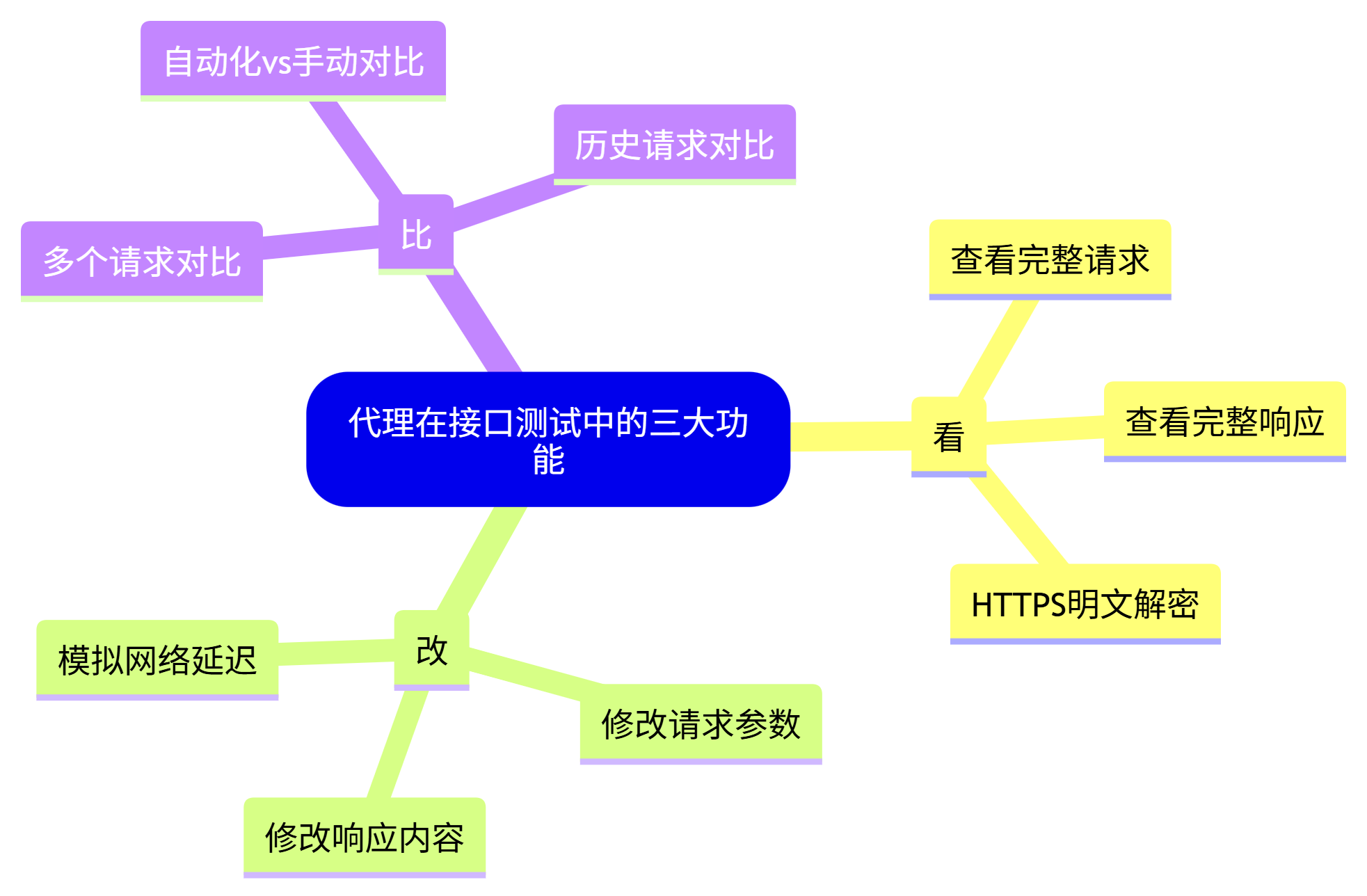
四、实际应用场景表格
| 场景 | 问题描述 | 代理解决方案 | 效果 |
|---|---|---|---|
| 脚本正常但页面报错 | 脚本返回200,前端却报500 | 对比脚本和浏览器的请求差异 | 发现脚本缺少trace-id头 |
| 验证CDN配置 | 需要确认请求是否走到CDN | 通过代理查看请求域名 | 发现仍有请求打到源站 |
| 弱网测试 | 需要测试超时处理机制 | 使用代理模拟低速网络 | 验证3秒超时是否有效 |
| 异常数据测试 | 测试文件大小限制 | 修改请求中的Content-Length | 验证后端是否正确拒绝 |
| 线上问题排查 | 定位异常调用来源 | 镜像流量到测试环境 | 找到调用老接口的服务器 |
五、常见问题及解决方案
| 问题类型 | 解决方案 |
|---|---|
| HTTPS证书问题 | 在代码中设置verify=False或安装代理工具的根证书 |
| 连接复用差异 | 忽略Keep-Alive头部的差异,这通常不影响功能 |
| 环境不一致 | 确保脚本和浏览器访问同一环境(dev/test/prod) |
六、30秒快速体验
如果你还没有用过代理工具,可以花30秒体验一下:
- 安装Fiddler Everywhere(免费且简单)
- 浏览器访问 https://httpbin.org/json
- 在终端执行:
curl -x http://127.0.0.1:8866 https://httpbin.org/json - 在Fiddler中对比两次请求
你会发现,代理就像一面单向玻璃,让你能看到所有流量细节,而服务器却毫无察觉。
七、总结
代理工具是接口自动化测试中的"瑞士军刀",不仅能帮你快速定位问题,还能模拟各种测试场景。记住这三个关键词:看(查看流量)、改(修改数据)、比(对比差异),你就掌握了代理工具的核心用法。
下次遇到接口问题时,不要盲目猜测,让代理工具帮你一眼看穿问题本质!
